
Michael Fisher
0
2791
776
¿Tiene archivos rotos con extensiones de archivo faltantes o en mal estado? Si conoce el tipo de archivo, agregar la extensión correcta podría volver a leer esos archivos. Y si tiene más de unos pocos archivos con este problema, tenemos algo que podría ahorrarle mucho tiempo: cambiar el nombre de las extensiones de archivo por lotes.
Introducción a las extensiones de archivo
Las extensiones de archivo son las letras que siguen al punto en el nombre de un archivo. Por ejemplo, en un archivo llamado document.doc, DOC es la extensión del archivo. La extensión identifica el tipo de archivo y permite que el sistema operativo asocie estos archivos con el software que los admite..
Tenga en cuenta que en la mayoría de los casos no puede simplemente cambiar la extensión del archivo para convertir un archivo de un formato a otro. Para convertir un archivo PDF en un documento de Word La guía completa del convertidor de archivos de Microsoft Office La guía completa del convertidor de archivos de Microsoft Office Si alguna vez ha convertido un archivo de texto, como PDF a Word, está familiarizado con el desafío. A veces es tan fácil como imprimir, otras veces necesitas herramientas especiales. Ingrese esta guía de convertidor. , por ejemplo, debe usar una herramienta de conversión que pueda reescribir todo el archivo en el nuevo formato. Si necesita convertir un archivo DAT en un documento de Word Cómo convertir un archivo DAT en un documento de Word Cómo convertir un archivo DAT en un documento de Word Aquí está, atascado con un archivo DAT que se suponía que era un documento de Word y no sabes qué hacer con eso. Déjanos guiarte. , sin embargo, cambiar las extensiones de archivo funciona.
Cómo hacer visibles las extensiones de archivo
Cambiar la extensión del archivo puede dejar el archivo temporalmente inútil. Para proteger los archivos de accidentes, las extensiones de archivo están ocultas de forma predeterminada. Para ver una extensión de archivo oculta, haga clic con el botón derecho en el archivo en cuestión y seleccione Propiedades. Debajo General, verá el nombre completo del archivo respectivo, incluida su extensión. Debajo del nombre, verá una línea que explica el tipo de archivo, así como la aplicación que lo abre.
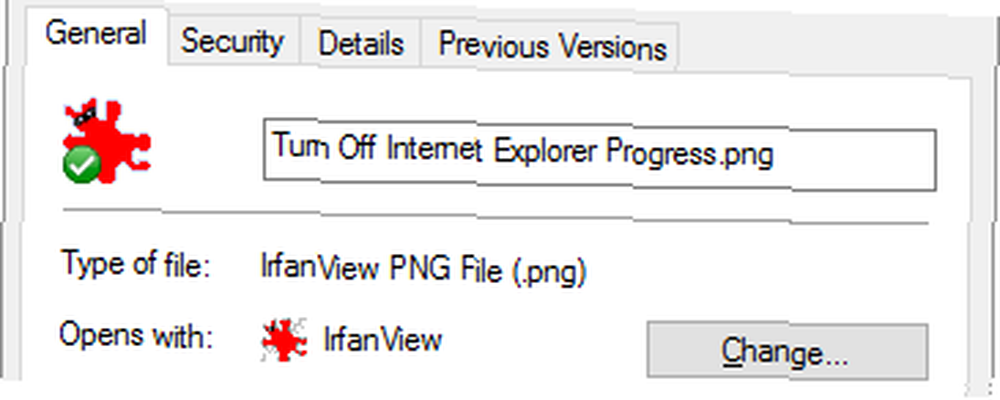
Puede hacer que las extensiones de archivo sean visibles por defecto. Abra el Explorador de archivos Cómo aprovechar al máximo el Explorador de archivos de Windows 10 Cómo aprovechar al máximo el Explorador de archivos de Windows 10 El Explorador de archivos de Windows es una de las características más subestimadas de Windows 10. Aquí le mostramos cómo administrar y controlar Windows 10 File Explorer de abajo hacia arriba y revela características que nunca ... y navega a una carpeta donde te gustaría ver las extensiones de archivo.
En Windows 8 y 10, vaya a Ver y establezca una marca de verificación junto a Extensiones de nombre de archivo.

En Windows 7, haga clic en Organizar en la esquina superior izquierda y selecciona Carpeta y opciones de búsqueda del menú Cambiar a la Ver pestaña, desplácese hacia abajo hasta que vea Ocultar extensiones de archivo para tipos de archivo conocidos, y elimine la marca de verificación de esa opción. Hacer clic Okay para guardar tus cambios.
Cómo arreglar asociaciones de tipo de archivo
A veces, las asociaciones de tipo de archivo se confunden, lo que significa que Windows empareja accidentalmente un tipo de archivo con un programa que no lo admite. Digamos que el archivo DOC de nuestro ejemplo anterior estaba asociado con VLC en lugar de Microsoft Word. Cualquier archivo DOC ahora se abriría con VLC, pero el reproductor multimedia no puede abrir archivos DOC. Afortunadamente, se puede reparar una mala asociación de archivos Cómo corregir rápidamente las asociaciones de tipo de archivo de Windows Cómo corregir rápidamente las asociaciones de tipo de archivo de Windows Algunas herramientas tienen la mala costumbre de cambiar sus programas predeterminados. Lo hacen cambiando las asociaciones de tipo de archivo. A Windows 10 también le gusta meterse con tus preferencias. Aquí le mostramos cómo hacerlo. fácilmente.
Haga clic derecho en el archivo afectado, seleccione Abrir con desde el menú y, para cambiar permanentemente la aplicación asociada, seleccione Elige otra aplicación. Ahora seleccione el programa correcto y coloque una marca de verificación junto a Siempre use esta aplicación para abrir archivos .ext, dónde EXT es la extensión de archivo respectiva.
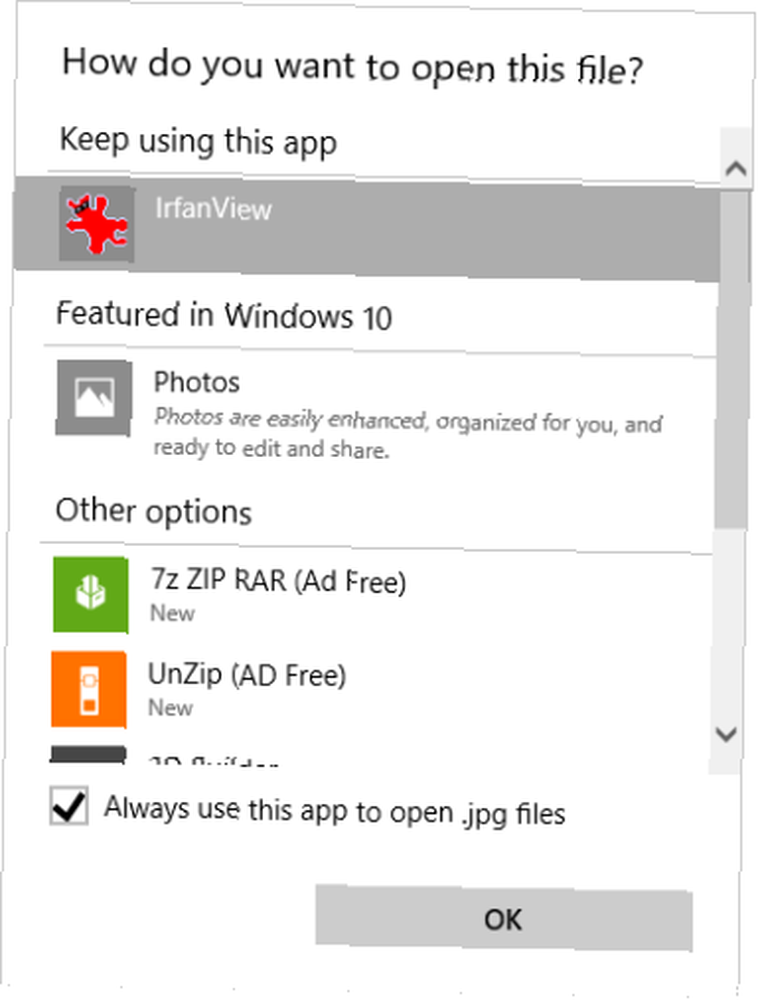
Para arreglar una asociación de archivos LNK (acceso directo) rota Cómo cambiar y arreglar asociaciones de tipos de archivos rotos en Windows 7 Cómo cambiar y arreglar asociaciones de tipos de archivos rotos en Windows 7 Este artículo discutirá qué son las asociaciones de tipos de archivos, cómo puede cambiarlas en en general, y por qué tanta gente tiene problemas con las asociaciones de archivos .lnk en Windows. Si te has encontrado con ..., es posible que debas aplicar una corrección de registro.
Cómo identificar tipos de archivo
Si alguna vez te encuentras con tipos de archivos extraños 8 formas de identificar tipos de archivos desconocidos 8 formas de identificar tipos de archivos desconocidos El problema con los tipos de archivos desconocidos no es su oscuridad. La preocupación es que pueden ser peligrosos. La identificación antes de la acción debe ser el camino a seguir para el ingenioso ingenioso. Identificando tipos de archivos desconocidos ..., Google o WolframAlpha podrían brindarle más información sobre ellos.
También puede usar el TrID para analizar un archivo que carece de una extensión de archivo Cómo abrir tipos de archivos extraños en Windows Cómo abrir tipos de archivos extraños en Windows Las computadoras conocen miles de formatos de archivo diferentes. A veces, tanto usted como Windows no tienen idea de cómo abrir un archivo extraño. Aquí es cómo puede descubrir cómo abrir esos archivos. . Puede elegir entre tres versiones: TrID File Identifier es una utilidad de línea de comandos, TrIDNet viene con una interfaz de usuario (UI) y TrID Online es la versión web. Los tres pueden leer la firma binaria de su archivo misterioso y compararlo con la base de datos TrID de tipos de archivo. Si hay una coincidencia, sabrá con qué tipo de archivo está tratando.
Cómo Lotear Renombrar Extensiones de Archivo
Puede cambiar el nombre de las extensiones de archivo por lotes de dos maneras. Puede usar la línea de comando o puede usar una herramienta de terceros. Si desea cambiar más que solo la extensión, por ejemplo, si también desea realizar cambios en el nombre del archivo, se recomienda utilizar una herramienta de terceros.
El enfoque de línea de comando
Para este enfoque, agregue todos los archivos que desea editar en una carpeta. Sostener Cambio mientras hace clic derecho en esa carpeta y selecciona Abrir ventana de comando aquí.
Renombrar y reemplazar archivos
Si desea cambiar el nombre y reemplazar los archivos originales, ingrese el siguiente comando y reemplace “ANTIGUO” y “NUEVO” con los respectivos nombres de extensión:
ren * .OLD * .NEWPor ejemplo, para cambiar la extensión del archivo por lotes de JPEG a JPG, el comando se vería así:

El * es un comodín que le permite aplicar el comando a cualquier archivo que coincida con los criterios de tipo de archivo que busca. Puede cambiar el nombre de un solo archivo específico reemplazando * con el nombre completo del archivo.
Copiar y renombrar archivos
Si desea conservar los archivos originales y crear archivos nuevos con las extensiones deseadas, use el siguiente comando:
xcopy * .OLD * .NEW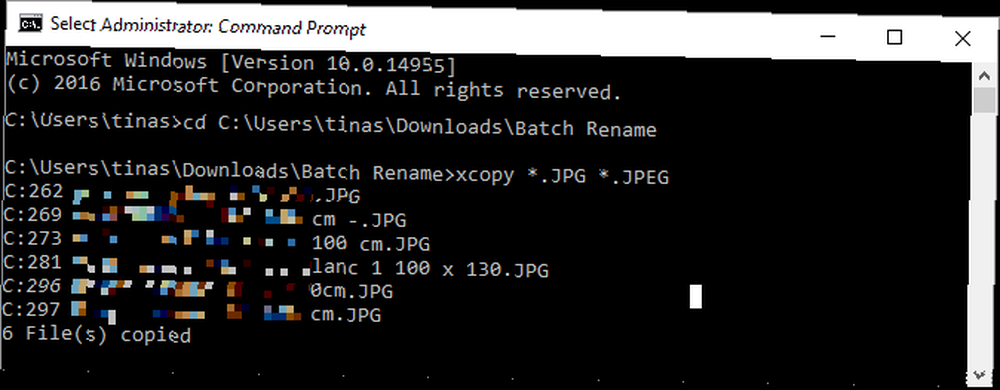
Tenga en cuenta que es posible que deba ejecutar un símbolo del sistema elevado Una guía para principiantes sobre la línea de comandos de Windows Una guía para principiantes sobre la línea de comandos de Windows La línea de comandos le permite comunicarse directamente con su computadora e indicarle que realice varias tareas. (con derechos de administrador) para el comando xcopy. En Windows 10, haga clic con el botón derecho en comienzo abotone y elija Símbolo del sistema (administrador). Puede navegar manualmente a su carpeta usando el discos compactos comando, seguido de la ruta de la carpeta, p. ej.. cd C: \ Users \ your_username \ Downloads \ Batch Rename.
El enfoque del software
El símbolo del sistema parece más intimidante de lo que es. Pero si aún prefiere una interfaz gráfica de usuario, aquí hay una solución para esta tarea particular de renombrar la extensión del archivo.
Cambiador de extensión a granel
Esta herramienta solo puede hacer una cosa: cambiar las extensiones de archivos de forma masiva. Como resultado, la interfaz de usuario (UI) es super simple.
Primero, elija dónde buscará la herramienta archivos que coincidan con sus criterios. Puedes incluir subdirectorios.
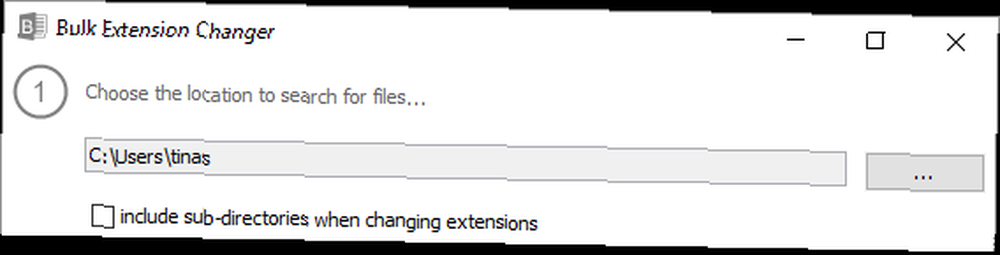
En segundo lugar, agregue extensiones y con qué reemplazarlas, p. DAT con DOC. Si tiene archivos sin extensiones, también puede tratarlos agregando una extensión a la línea vacía en la parte inferior del paso 2.
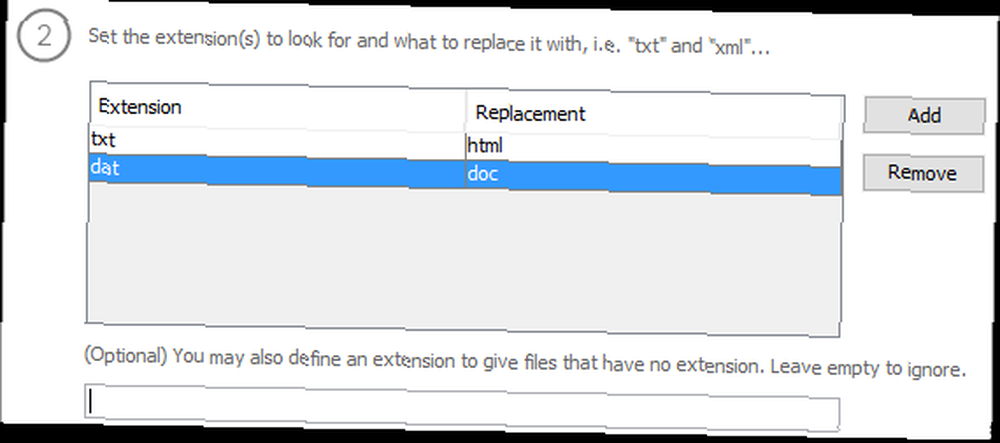
Finalmente presione Ir! y revisar los resultados.
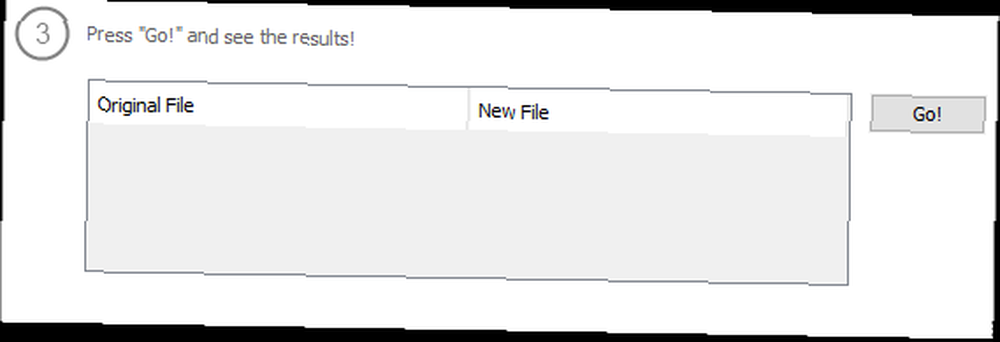
Tenga en cuenta que Bulk Extension Changer cambiará el nombre de los archivos originales sin copiarlos primero.
Las herramientas alternativas con opciones avanzadas incluyen Bulk Rename Utility y AdvancedRenamer. Gavin ha cubierto esto en su artículo sobre operaciones por lotes en Windows Cómo cambiar el nombre de los archivos y eliminar archivos en masa en Windows Cómo cambiar los nombres de los archivos y eliminar archivos en masa en Windows ¿Está tratando de cambiar el nombre o eliminar cientos o miles de archivos? ? Lo más probable es que alguien ya esté calvo y lo haya descubierto. Te mostramos todos los trucos. , que cubre el uso del Explorador de archivos, el Símbolo del sistema y PowerShell. Recomiendo el primero si tiene requisitos muy complejos, pero vaya con AdvancedRenamer si sus necesidades son más simples y prefiere una interfaz de usuario clara.
Sus extensiones de archivo ordenadas
Ahora ya sabe casi todo lo que hay que saber sobre el cambio de extensiones de archivo. Recuerde que cambiar la extensión del archivo no cambiará el tipo o el formato del archivo. Solo una conversión de archivo adecuada La Mega Guía para las herramientas de conversión de archivos multimedia en Windows La Mega Guía para las Herramientas de conversión de archivos multimedia en Windows ¿Se pregunta cómo convertir mejor ese archivo multimedia? Esta es su guía fuera de la jungla de archivos multimedia. Recopilamos las herramientas de conversión de archivos multimedia más relevantes y le mostramos cómo usarlas. puede convertir un archivo de un formato a otro.
¿Qué archivos le han causado problemas y cómo lo resolvió? ¿Tiene alguna otra pregunta sobre tipos de archivo, formatos o extensiones? por favor deja un comentario!











